무료 오픈 소스 도구: macOS 메뉴 막대를 줄이고 거의 사용하지 않는 콘텐츠를 숨깁니다.
- WBOYWBOYWBOYWBOYWBOYWBOYWBOYWBOYWBOYWBOYWBOYWBOYWB앞으로
- 2023-12-01 14:38:151074검색
macOS 사용자의 경우 일반적으로 사용되는 일부 소프트웨어는 오른쪽 상단에 있는 메뉴 표시줄을 통해 직접 액세스할 수 있습니다. 그러나 시간이 지남에 따라 아이콘이 점점 더 많아지고 메뉴 표시줄도 점점 더 많아지고, 더 복잡합니다. 맥북을 사용한다면 '뱅' 중간 위치를 넘어설 확률이 높다. 이번에는 Hidden Bar라는 무료 오픈 소스 macOS 도구 세트를 추천합니다. 이 도구의 가장 큰 기능은 메뉴 막대를 줄이고 일반적으로 사용되지 않는 항목을 숨길 수 있다는 것입니다.
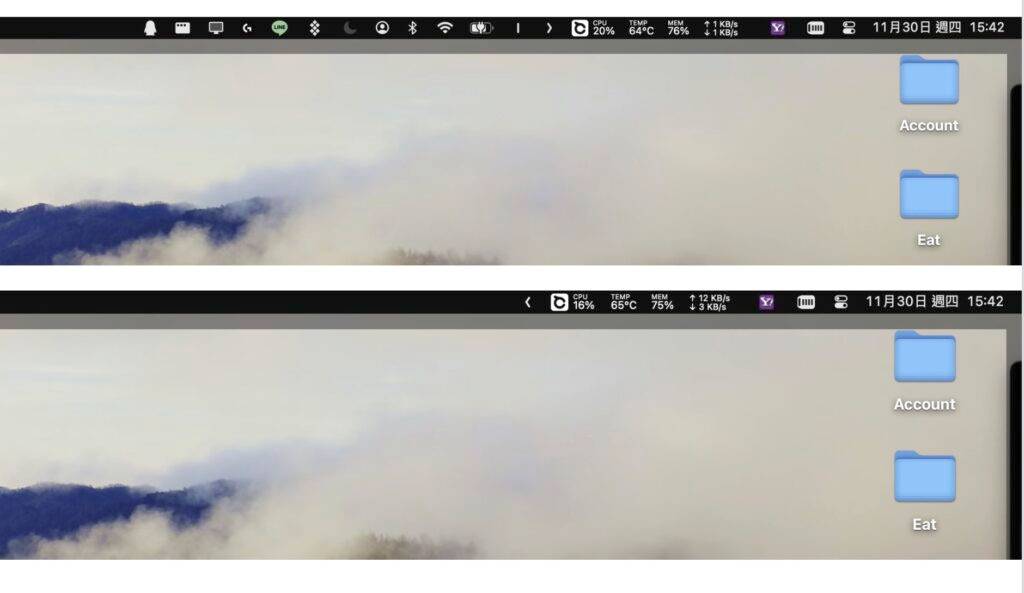
분리된 표시 영역
이 앱을 설치하면 분리된 영역 지도가 나타납니다. 이 표시의 왼쪽에 있는 항목은 숨겨지고 오른쪽에 있는 항목만 표시됩니다.
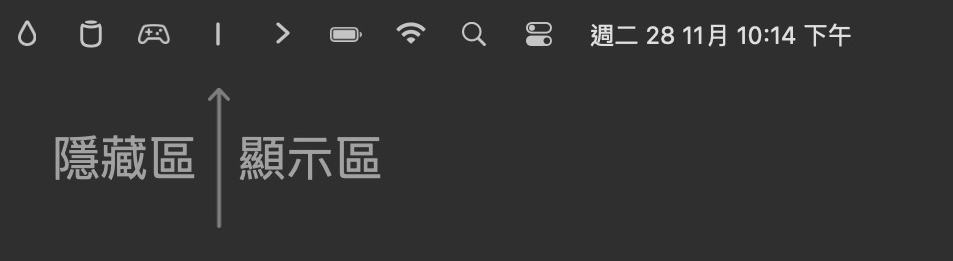
사용 방법
1: 파티션을 먼저 설정한 후 자주 사용하지 않는 앱을 파티션 왼쪽으로 이동하세요.
2: 메뉴 막대의 아이콘을 이동하려면 먼저 Command 키를 누른 다음 메뉴 막대의 아이콘을 구분선 왼쪽으로 드래그하면 됩니다.
3: 사용자는 숨겨진 바 설정을 입력하고 "일반"을 선택한 다음 "로그인 시 숨겨진 바 실행"을 선택하여 로그인할 때마다 현재 메뉴 바 상태가 유지되도록 할 수 있습니다.
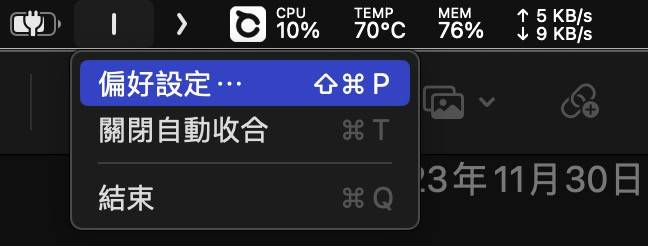
4: 사용자는 "아이콘 자동 숨기기 간격"을 활성화하여 사용자가 표시 영역을 확장한 후 10초 후에 아이콘이 자동으로 숨겨지도록 할 수 있습니다.
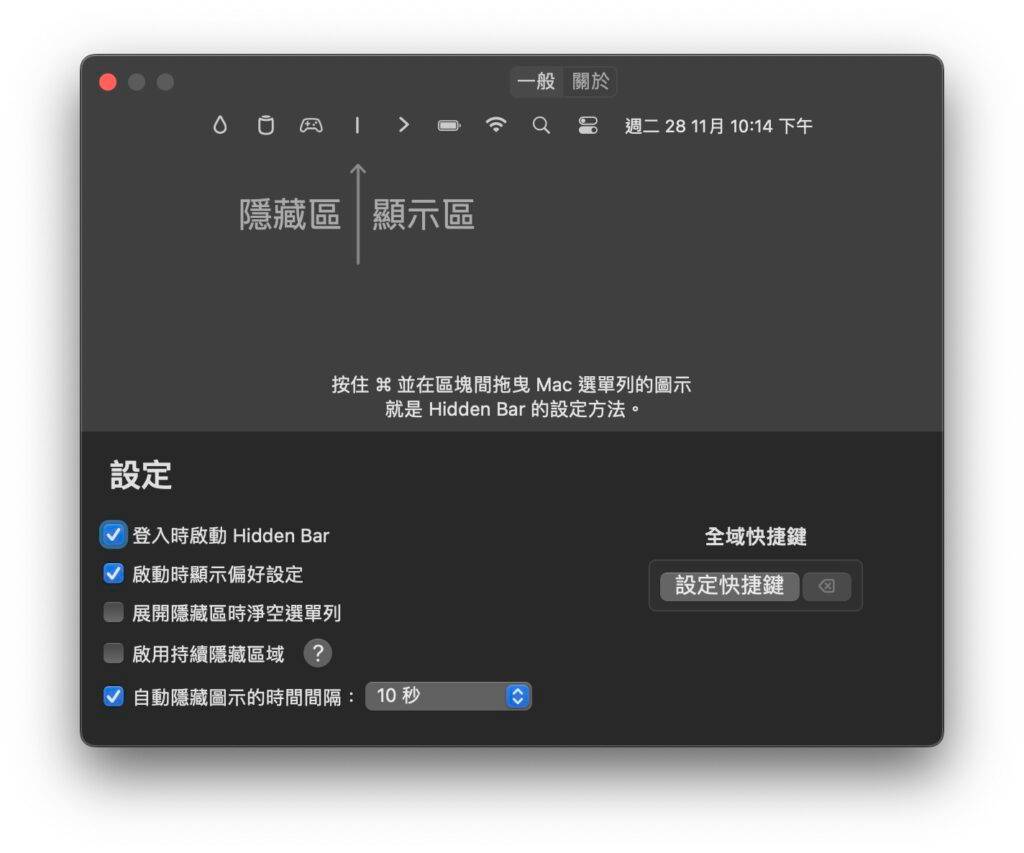
5: 사용자는 바로가기 키를 설정하여 메뉴 표시줄을 확장하거나 축소할 수도 있습니다.
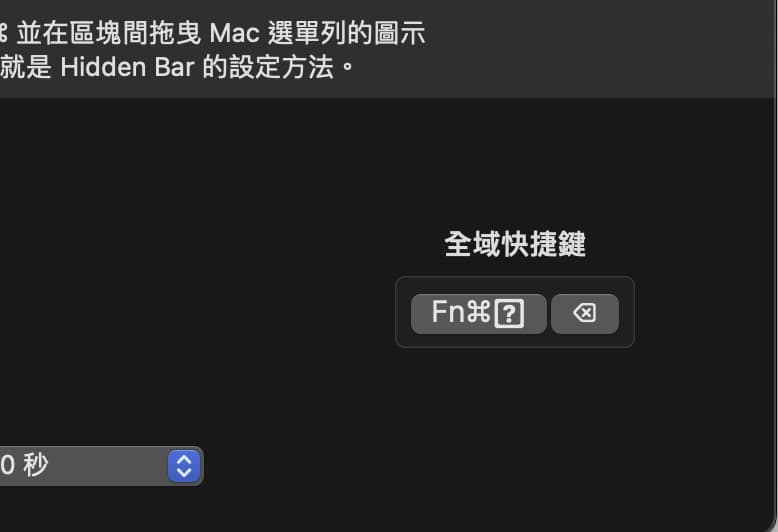
- 앱 이름: Hidden Bar
- 앱 카테고리: 도구
- 다운로드 위치
위 내용은 무료 오픈 소스 도구: macOS 메뉴 막대를 줄이고 거의 사용하지 않는 콘텐츠를 숨깁니다.의 상세 내용입니다. 자세한 내용은 PHP 중국어 웹사이트의 기타 관련 기사를 참조하세요!

